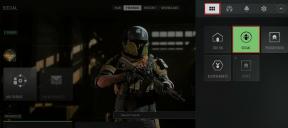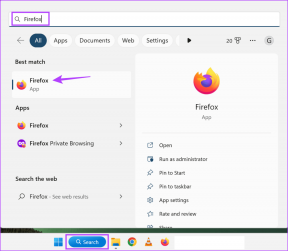7-Zip vs WinZip vs WinRAR (Bestes Dateikomprimierungstool)
Verschiedenes / / November 28, 2021
7-Zip vs WinZip vs WinRAR (Bestes Dateikomprimierungstool): Egal, ob Sie Windows oder MAC verwenden, Sie werden immer eine Komprimierungssoftware benötigen, da die Festplatte ziemlich schnell voll wird und Sie Ihre wichtigen Daten nicht löschen möchten. Nun, Sie fragen sich, was eine Komprimierungssoftware ist? Eine Komprimierungssoftware ist ein Dienstprogramm, mit dem Sie die Größe großer Dateien reduzieren können, indem Sie eine große Anzahl von Dateien zu einer Archivdatei zusammenfassen. Anschließend wird diese Datei mit verlustfreier Datenkomprimierung komprimiert, um die Größe des Archivs weiter zu reduzieren.
Das Windows-Betriebssystem verfügt über ein integriertes Komprimierungssystem, aber in Wirklichkeit verfügt es über keinen sehr effektiven Komprimierungsmechanismus, weshalb Windows-Benutzer es nicht vorziehen, es zu verwenden. Stattdessen ziehen es die meisten Benutzer vor, eine Drittanbieteranwendung wie 7-zip, WinZip oder WinRar zu installieren, um die Arbeit zu erledigen.

Jetzt führen alle diese Programme die gleiche Funktion aus, und für eine Datei gibt Ihnen ein Programm immer das Beste Komprimierung mit der kleinsten Dateigröße, aber abhängig von den Daten, d.h. anderen Dateien, kann es sich um nicht dasselbe Programm handeln jedes Mal. Bei der Entscheidung, welche Komprimierungssoftware verwendet werden soll, müssen neben der Dateigröße noch andere Faktoren berücksichtigt werden. In diesem Handbuch werden wir jedoch herausfinden, welche Programme die beste Arbeit leisten, wenn wir jede der Komprimierungssoftware testen.
Inhalt
- Bestes Dateikomprimierungstool: 7-Zip vs WinZip vs WinRAR
- Option 1: 7-Zip-Komprimierungssoftware
- Option 2: WinZip-Komprimierungssoftware
- Option 3: WinRAR-Komprimierungssoftware
- Funktionsvergleich: 7-Zip vs WinZip vs WinRAR
- Kompressionstest unter realen Bedingungen
Bestes Dateikomprimierungstool: 7-Zip vs WinZip vs WinRAR
Option 1: 7-Zip-Komprimierungssoftware
7-Zip ist eine kostenlose Open-Source-Komprimierungssoftware. 7-Zip ist ein Dienstprogramm, das mehrere Dateien in einer einzigen Archivdatei zusammenfasst. Es verwendet ein eigenes 7z-Archivformat und das Beste an dieser Software ist: Sie ist kostenlos erhältlich. Der größte Teil des 7-Zip-Quellcodes steht unter GNU LGPL. Und diese Software funktioniert auf allen gängigen Betriebssystemen wie Windows, Linux, macOS usw.
Um eine Datei mit der 7-Zip-Software zu komprimieren, führen Sie die folgenden Schritte aus:
1. Klicken Sie mit der rechten Maustaste auf die Datei, die Sie mit der 7-Zip-Software komprimieren möchten.
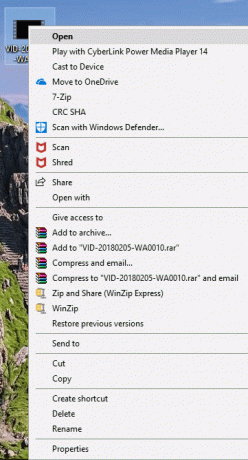
2.Auswählen 7-Reißverschluss.
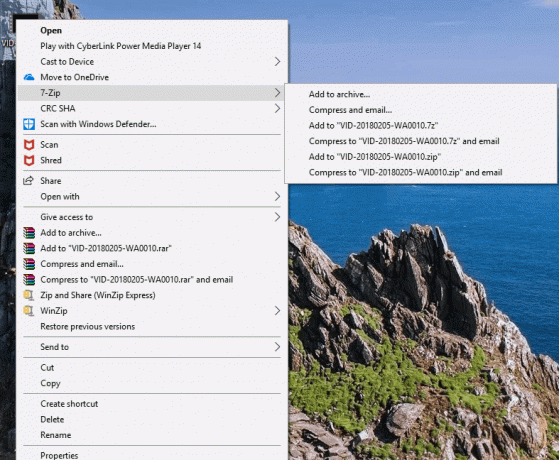
3.Klicken Sie unter 7-Zip auf das Zum Archiv hinzufügen.
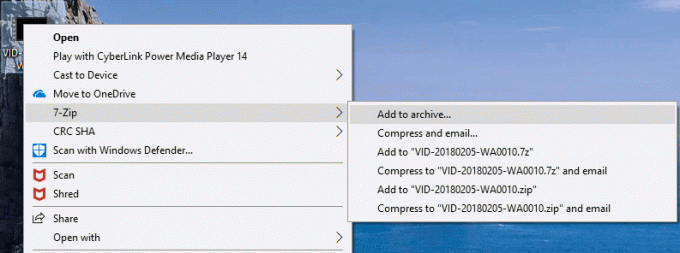
4. Aus dem Dropdown-Menü, das unter Archivformat verfügbar ist, Wählen Sie 7z.
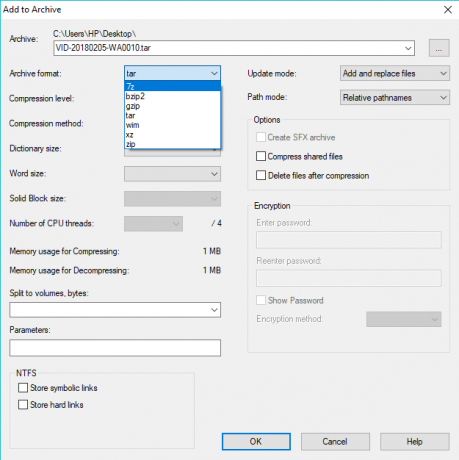
5.Klicken Sie auf OK-Taste unten verfügbar.

6.Ihre Dateien werden mit. in eine komprimierte Datei umgewandelt 7-Zip-Komprimierungssoftware.
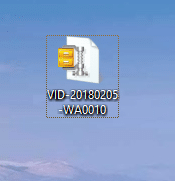
Option 2: WinZip-Komprimierungssoftware
WinZip ist ein Trialware-Dateiarchivierer und -Kompressor, was bedeutet, dass es nicht frei verfügbar ist. Nach Ablauf der Testphase müssen Sie 40 US-Dollar aus Ihrer Tasche ausgeben, um diese Software weiterhin verwenden zu können. Für mich persönlich hat dies dies ernsthaft auf meine dritte Prioritätenliste unter den drei Softwares gesetzt.
WinZip komprimiert die Datei in ein .zipx-Format und hat eine höhere Komprimierungsrate als andere Komprimierungssoftware. Es ist für einen begrenzten Zeitraum kostenlos verfügbar. Wenn Sie es dann weiter verwenden möchten, müssen Sie wie besprochen eine Premium-Gebühr zahlen. WinZip ist für alle gängigen Betriebssysteme wie Windows, macOS, iOS, Android usw. verfügbar.
Um eine Datei mit der WinZip-Software zu komprimieren, führen Sie die folgenden Schritte aus:
1.Klicken Sie mit der rechten Maustaste auf die Datei, die Sie mit komprimieren möchten WinZip-Software.
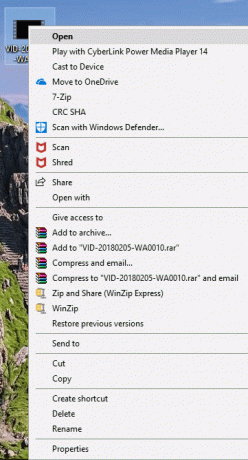
2.Auswählen WinZip.
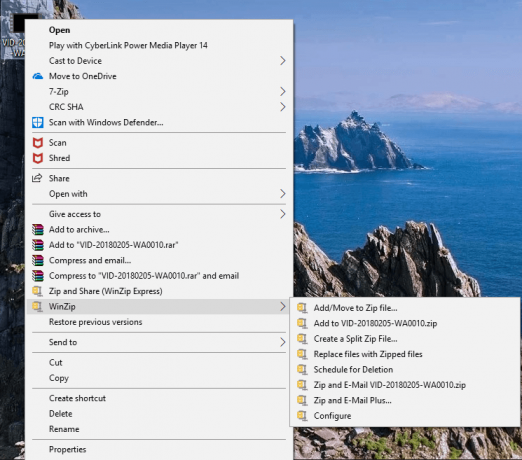
3.Klicken Sie unter WinZip auf Hinzufügen/in Zip-Datei verschieben.
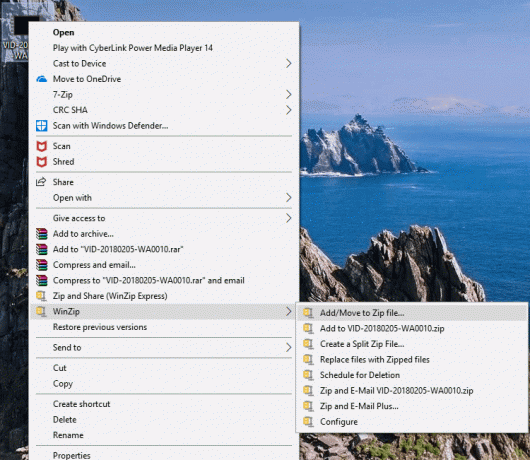
4. Ein neues Dialogfeld wird angezeigt, in dem Sie das Kontrollkästchen neben aktivieren müssen .Zipx-Format.
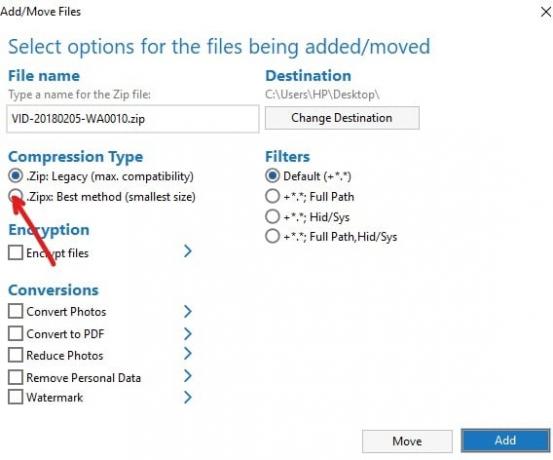
5.Klicken Sie auf das Schaltfläche hinzufügen unten rechts verfügbar.

6.Klicken Sie auf das OK-Taste.
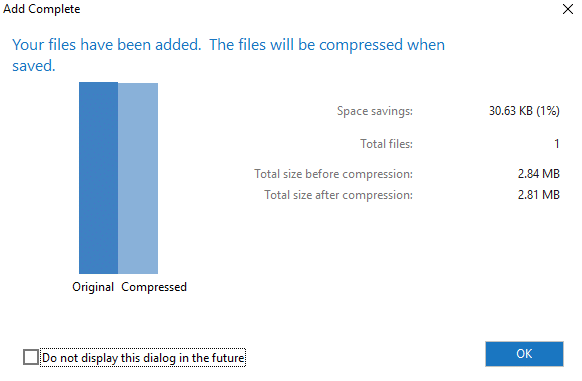
7.Ihre Datei wird mit. in eine komprimierte Datei konvertiert Komprimierungssoftware WinZip.
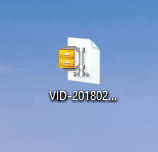
Option 3: WinRAR-Komprimierungssoftware
WinRAR ist ebenso wie WinZip eine Trialware-Software, aber Sie können die Benachrichtigung über das Ende des Testzeitraums jederzeit ablehnen und diese Software weiterhin verwenden. Aber seien Sie sich bewusst, dass Sie sich jedes Mal ärgern werden, wenn Sie WinRAR öffnen. Wenn Sie also damit umgehen können, haben Sie sich eine kostenlose Dateikomprimierungssoftware fürs Leben geholt.
Wie auch immer, WinRAR komprimiert Dateien im RAR- und Zip-Format. Benutzer können die Integrität von Archiven als WinRAR-Einbettung testen CRC32 oder BLAKE2Prüfsummen für jede Datei in jedem Archiv. WinRAR unterstützt das Erstellen verschlüsselter, mehrteiliger und selbstextrahierender Archive. Sie können das Kontrollkästchen „Festes Archiv erstellen“ aktivieren, wenn Sie eine große Anzahl kleinerer Dateien komprimieren, um die beste Komprimierung zu erzielen. Wenn Sie möchten, dass WinRAR das Archiv maximal komprimiert, dann sollten Sie die "Komprimierungsmethode" ändern auf Am besten. WinRAR ist nur für das Windows-Betriebssystem verfügbar.
Um eine Datei mit der WinRAR-Software zu komprimieren, führen Sie die folgenden Schritte aus:
1.Klicken Sie mit der rechten Maustaste auf die Datei, die Sie mit komprimieren möchten WinRAR-Software.

2.Klicken Sie auf Zum Archiv hinzufügen.
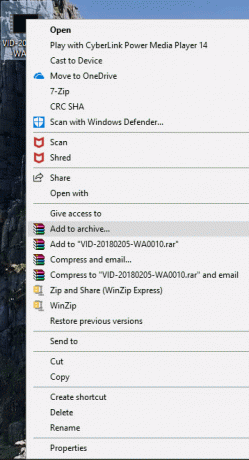
3. Das Dialogfeld WinRAR-Archiv wird angezeigt.
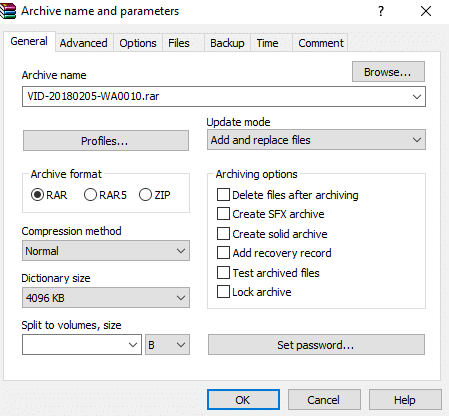
4.Klicken Sie auf das Optionsfeld neben RAR wenn es nicht ausgewählt ist.
5.Klicken Sie abschließend auf das OK-Taste.
Notiz: Wenn Sie die beste Komprimierung für Ihre Dateien wünschen, wählen Sie „Am besten“ unter der Dropdown-Liste für die Komprimierungsmethode.
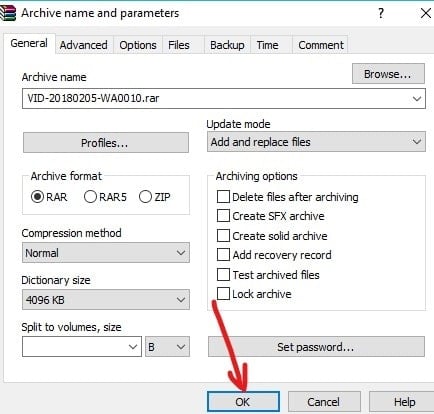
6. Ihre Datei wird mit der Komprimierungssoftware WinRAR in eine komprimierte Datei konvertiert.
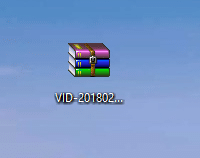
Funktionsvergleich: 7-Zip vs WinZip vs WinRAR
Im Folgenden sind mehrere Vergleiche zwischen allen drei Komprimierungssoftwares unter Verwendung verschiedener Faktoren aufgeführt.
Aufstellen
7-Zip und WinRAR sind sehr leichte Software von fast 4 bis 5 Megabyte und sie sind sehr einfach zu installieren. Andererseits ist die Setup-Datei von WinZip sehr groß und die Installation dauert einige Zeit.
Online teilen
Mit WinZip können Benutzer die komprimierten Dateien direkt auf alle gängigen Cloud-Speicherplattformen wie Dropbox, Google Drive usw. hochladen. Benutzer haben auch die Möglichkeit, Dateien in sozialen Medien wie Facebook, WhatsApp, Linkedin usw. Während andere Komprimierungssoftware wie WinRAR & 7-Zip über solche Funktionen nicht verfügt.
Archiv reparieren
Wenn Sie eine Datei komprimieren, kann die komprimierte Datei manchmal beschädigt werden und Sie können nicht auf die komprimierte Datei zugreifen. In solchen Fällen müssen Sie das Archivreparaturtool verwenden, um Ihre Daten wiederherzustellen und darauf zuzugreifen. WinZip und WinRAR bieten beide ein integriertes Archiv-Reparatur-Tool, mit dem Sie die beschädigten komprimierten Dateien reparieren können. Auf der anderen Seite hat 7-Zip keine Möglichkeit, beschädigte Dateien zu reparieren.
Verschlüsselung
Eine archivierte oder komprimierte Datei sollte verschlüsselt werden, damit keine andere Person ohne Ihre Erlaubnis auf Ihre Daten zugreifen kann. Dies ist eine sehr wichtige Funktion, da Sie die komprimierte Datei möglicherweise über ungesicherte Netzwerkverbindungen übertragen und Hacker versuchen können, auf die übertragenen Daten zuzugreifen. Aber wenn die Datei verschlüsselt ist, können sie keinen Schaden anrichten und Ihre Datei ist immer noch sicher. 7-Zip, WinZip und WinRAR alle drei Dateikomprimierungssoftware Verschlüsselung.
Leistung
Alle drei Dateikomprimierungsprogramme komprimieren die Datei je nach Datentyp. Es ist möglich, dass für einen Datentyp eine Software die beste Komprimierung liefert, während für einen anderen Datentyp eine andere Komprimierungssoftware die beste ist. Zum Beispiel: Oben wird ein Video von 2,84 MB mit allen drei Komprimierungssoftwares komprimiert. Die Größe der komprimierten Datei, die sich aus der 7-Zip-Komprimierungssoftware ergibt, ist am kleinsten. Außerdem benötigte die 7-Zip-Software weniger Zeit zum Komprimieren der Datei als die Komprimierungssoftware WinZip und WinRAR.
Kompressionstest unter realen Bedingungen
1,5 GB unkomprimierte Videodateien
- WinZIP – Zip-Format: 990 MB (34% Komprimierung)
- WinZIP – Zipx-Format: 855 MB (43% Komprimierung)
- 7-Zip – 7z-Format: 870 MB (42% Komprimierung)
- WinRAR – rar4-Format: 900 MB (40% Komprimierung)
- WinRAR – rar5-Format: 900 MB (40% Komprimierung)
8,2 GB ISO-Image-Dateien
- WinZIP – Zip-Format: 5,8 GB (29% Komprimierung)
- WinZIP – Zipx-Format: 4,9 GB (40% Komprimierung)
- 7-Zip – 7z-Format: 4,8 GB (41% Komprimierung)
- WinRAR – rar4-Format: 5,4 GB (34% Komprimierung)
- WinRAR – rar5-Format: 5,0 GB (38% Komprimierung)
Insgesamt kann man also sagen, dass die beste Komprimierungssoftware für die jeweiligen Daten völlig von der Art der Daten abhängt, aber 7-Zip unter allen dreien wird von einem intelligenten Komprimierungsalgorithmus angetrieben, der die kleinste Archivdatei der meisten mal. Alle verfügbaren Funktionen sind sehr leistungsstark und kostenlos. Wenn Sie sich also zwischen den dreien entscheiden müssen, bin ich bereit, mein Geld auf 7-Zip zu setzen.
Empfohlen:
- Beheben von Problemen mit der Internetverbindung in Windows 10
- So erstellen Sie ein lokales Benutzerkonto unter Windows 10
- Überprüfen Sie in Windows 10, ob Ihr Laufwerk SSD oder HDD ist
- So öffnen Sie TAR-Dateien (.tar.gz) unter Windows 10
Ich hoffe, dieser Artikel war hilfreich und Sie können jetzt leicht vergleichen 7-Zip vs WinZip vs WinRAR Komprimierungssoftware und wähle den Gewinner aus (Hinweis: der Name beginnt mit 7), Wenn Sie jedoch noch Fragen zu diesem Tutorial haben, können Sie diese gerne im Kommentarbereich stellen.